Intel® Quick Sync videotechnológia tökéletes konverziós sebességgel
Egy nagy 3D-s videó létrehozásakor és szerkesztésekor dühös, ha sokáig vár? Természetesen választhat egy jó konvertert, de nem elég egy jó konverter. Szükség van az Intel gyorsítási technológiájának segítségére is, így nem kell sok időt tölteni a videóformátum-konverzióra várva. Olvassa el ezt a cikket, ha többet szeretne megtudni az Intel gyorsításáról.
Útmutató lista
Intel-gyorsítás: Intel Quick Sync Video Tökéletes videokonverzió Intel gyorsítással Intel Graphics és Intel Acceleration Technology-kompatibilis alkalmazások támogatása Intel grafikus illesztőprogram telepítése Windows 10 és Windows 11 rendszerben GYIK az Intel Acceleration szolgáltatással kapcsolatbanIntel-gyorsítás: Intel Quick Sync Video
Az Intel Quick Sync Video technológia az Intel dedikált videokódolási és dekódoló technológiája, amely az Intel grafikus kártya technológia professzionális médiafeldolgozási képességét használja fel gyorsan és kényelmesen feldolgozza a médiát, valamint videókat készít és konvertál. Ezzel a technológiával 3D videókat hozhat létre és szerkeszthet, videókat konvertálhat hordozható médialejátszókra, és feltöltéssel megoszthatja azokat barátaival. Az Intel Quick Sync Video-val rendelkező videokonverterek konvertálási sebessége 2,5-szer gyorsabb, mint a normál konverter.
Ez a technológia különösen felgyorsítja a H.264 és HEVC videokódolást. Ez eltér a videokódolástól a CPU-n vagy az általános GPU-n. A Quick Sync a processzorchip dedikált hardveres magja. Ez az Intel-gyorsítás energiahatékonyabb videófeldolgozást tesz lehetővé.

Tökéletes videokonverzió Intel gyorsítással
Ha bármilyen eszközön szeretne DVD-t lejátszani, először dekódolnia kell azt. Ezután kódolja új formátumba. Ha a videó túl nagy, ez nagyon idő- és erőforrás-igényes folyamat. Az Intel Quick Sync Video Technology a grafikus kártya technológia professzionális médiafeldolgozási képességét használja fel, felgyorsítva a kódolási és dekódolási sebességet, miközben támogatja a processzort más feladatok elvégzésében, kiváló teljesítményt és válaszsebességet biztosítva. Különösen felgyorsítja a H.264 és HEVC videó kódolást.
Ezért amikor a többfunkciós AnyRec Video Enhancer ezt az Intel gyorsítási technológiát használja, az átalakítás tökéletes lesz. Először is használhatja a AnyRec Video Enhancer videók konvertálásához különféle effektusokkal. Képes az alacsony felbontású videót nagy felbontásúvá frissíteni, és a fényerő és a kontraszt beállításával javítani a sötét videót. Ezenkívül zajcsökkentő eszközzel is rendelkezik, amely tiszta és tiszta videoklipeket tud készíteni a hangrészletek feláldozása nélkül.
Végül választhatja az Intel-gyorsítás használatát a videó 2,5-szeres sebességű megjelenítéséhez.
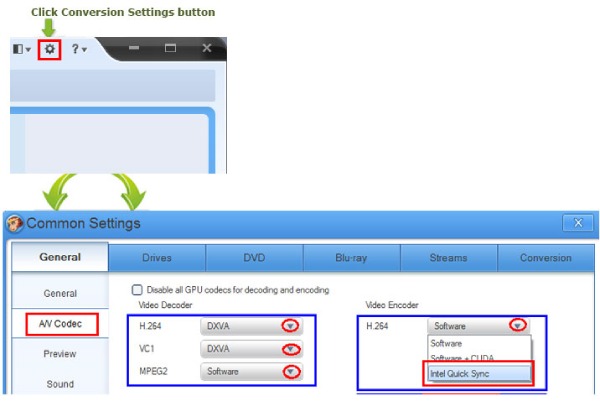
Intel Graphics és Intel Acceleration támogatása
Technológiát támogató alkalmazások
Ha Intel-gyorsítási technológiát szeretne használni a konverziós szoftverben, az alábbi listában ellenőrizheti, hogy az Intel grafikus eszköze támogatja-e ezt a technológiát és az Intel-gyorsítást támogató szoftvert.
| Intel® Quick Sync Video-kompatibilis alkalmazások | |
| Kódolás és átkódolás | Wowza Streaming Engine, LEADTOOLS, MainConcept, Pegasys TMPGEnc Video Mastering Works, Nimble Streamer Transcoder, Elecard CodecWorks, Mux Video, Noisypeak |
| Médiakonverzió | Kézifék, GOM Video Converter, Movavi Video Converter, Neulion DivX Converter |
| Videó és fotó szerkesztés | Adobe Premiere Pro, Blackmagic DaVinci Resolve, Magix Video Pro X, Magix Vegas Pro, Cyberlink PhotoDirector 365, Roxio, Grass Valley Mync, Corel Pinnacle Studio 19 stb. |
| Médialejátszó | VLC lejátszó |
| Intel® Graphics támogatása | |
| Intel® Arc™ dedikált grafikus család | Intel® Arc™ A-sorozatú grafikus kártya |
| Intel® Iris® Xe dedikált grafikus család | Intel® Iris® Xe MAX dedikált grafikus család |
| Intel® Iris® Plus grafikus család | Intel® Iris® Plus Graphics 645, 655, 650, 640 |
| Intel® Iris® Pro Graphics család | Intel® Iris® Pro Graphics 6200, 5200, 580 |
| Legacy Graphics | Intel® Graphics Media Accelerator 3150, 600, 500, grafikus illesztőprogramok mobil Intel® 4 Series Express lapkakészlet családhoz, grafikus illesztőprogramok Intel® Q43 Express lapkakészlethez stb. |
| Intel® HD Graphics család | Intel® Graphics 6000, 5300, 5500, 4600, 4200, 3000, 2000, 630, 615, 505, 500, p60, 2500 stb. |
| Egyéb grafika | Radeon™ RX Vega M GL grafika, Radeon™ RX Vega M GH grafika |
A teljes információ az Intel hivatalos honlapján található.
Intel grafikus illesztőprogram telepítése Windows 10 és Windows 11 rendszerben
1. megoldás: Intel® Driver & Support Assistant
Letöltheti az Intel® Driver & Support Assistant programot, amely automatikusan felismeri és telepíti az illesztőprogramot.
2. megoldás: Telepítse manuálisan az illesztőprogramot az Intel hivatalos webhelyének letöltési központjából
1. lépés.Nyomja meg a "Windows" gombot az eszközön, és keresse meg a rendszerinformációkat. Ezután láthatja az Intel® processzor számát, és emlékezhet rá.
2. lépés.Nyissa meg a letöltési központot az Intel hivatalos webhelyén, és írja be a processzor számát a keresősávba.
3. lépésVálassza ki a kívánt illesztőprogram-eredményeket. Ha elérhető, ajánlatos az Intel Graphics Windows DCH illesztőprogramot választani a legújabb illesztőprogram-frissítések beszerzéséhez, de más lehetőségek is rendelkezésre állnak.
4. lépés.Kattintson a "Letöltés" gombra a telepítés befejezéséhez.
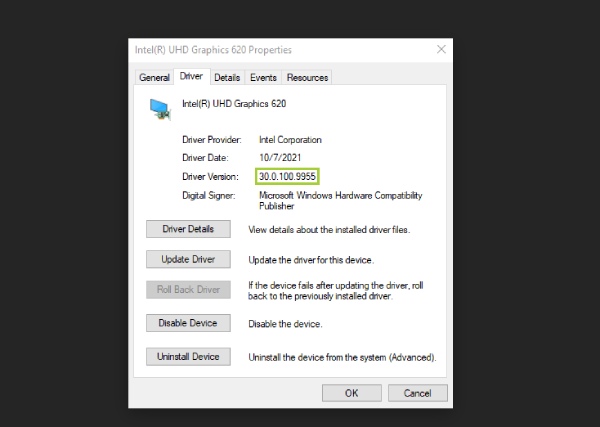
GYIK az Intel Acceleration szolgáltatással kapcsolatban
-
Mi a különbség az Intel Quick Sync Video és az Intel I/O Acceleration Technology között?
Az Intel I/O Acceleration Technology egy DMA-motor (beágyazott DMA-vezérlő), amelyet az Intel csúcskategóriás szerverlapkakészletekre csomagol. Általában a hálózati forgalom átvitelének felgyorsítására szolgál. Az Intel Quick Sync Video Intel grafikus technológiát használ a videokonverzió, -szerkesztés és -megosztás felgyorsítására. Az M3U8-at néhány percen belül MP4-re konvertálhatja.
-
Hogyan ellenőrizhető, hogy az Intel-gyorsítás engedélyezve van-e az Intel processzorokban?
Ha az Intel Quick Sync Video beállítása Nem, a processzor nem támogatja ezt a funkciót. Ha igen, akkor a processzor támogatja. Ha az Intel Quick Sync Video beállítása Igen, de még mindig nem működik, frissítenie kell a grafikus illesztőprogramot a legújabb verzióra.
-
Mely operációs rendszereket támogatják az Intel Drivers & Support Assistantek?
Ez a szoftver csak a Windows 7, Windows 8, Windows 8.1, Windows 10 és Windows 11 32 és 64 bites verzióit támogatja.
Következtetés
A fentiek az Intel gyorsítási technológiájának részletes bemutatása. Ha grafikus kártyája támogatja az Intel Quick Sync Video funkciót, akkor ezt a technológiát használhatja a GIF gyors APNG formátumba konvertálására is. Ez az Intel gyorsítási technológia és AnyRec Video Enhancer tökéletes partnerek.
